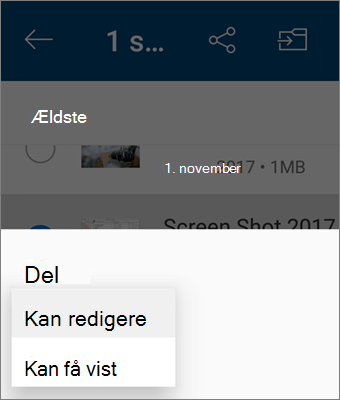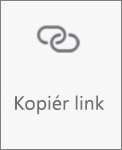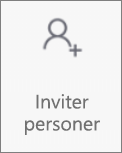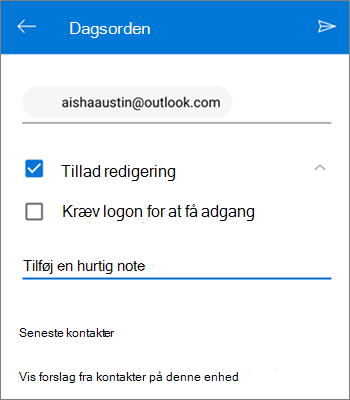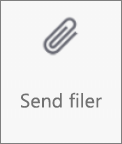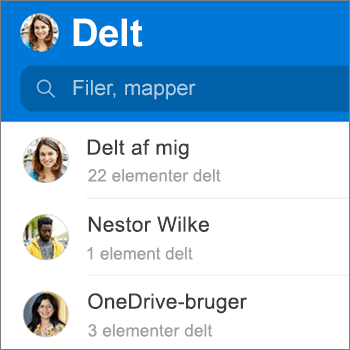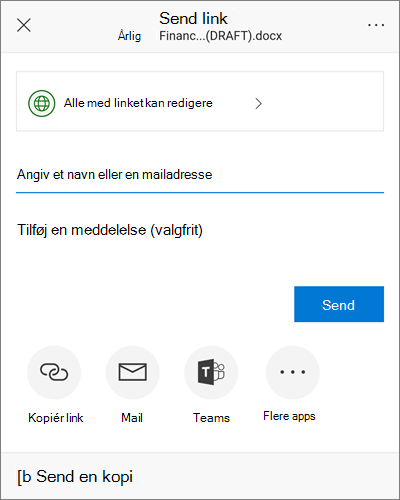Du kan dele OneDrive filer, billeder og mapper fra OneDrive-appen på din Android-enhed på samme måde som på en pc eller Mac. Du kan også se filer, som andre har delt med dig. For at stoppe deling skal du gå til OneDrive-webstedet og logge på med din Microsoft-konto eller med din arbejds- eller skolekonto.
Vælg, hvordan du vil dele
-
I OneDrive-appen (logget på med din arbejds- eller skolekonto) skal du vælge den ønskede fil eller mappe (tryk og hold nede for at vælge den), og vælg derefter Del
Hvis du blot vil sende en kopi af filen i stedet for at dele, skal du klikke på Send en kopi.
-
Angiv navnene på de personer, du vil dele med, og en meddelelse, hvis du ønsker.
-
(Valgfrit) Klik på rullelisten for at ændre linktypen. Detaljeruden åbnes, hvor du kan ændre, hvem der kan få adgang til linket, og om andre kan redigere det element, du deler.
Indstillinger for Hvem skal kunne åbne dette link (indstillingerne varierer afhængigt af administratorindstillingerne):
-
Alle giver adgang til alle, der modtager linket, uanset om de har modtaget det direkte fra dig eller fået det videresendt fra en anden. Dette omfatter også personer uden for organisationen.
-
Personer i <Din organisation> giver alle i organisationen adgang til linket, uanset om de har modtaget det direkte fra dig eller fået det videresendt fra en anden.
-
Bestemte personer giver adgang til de personer, du angiver, selvom andre personer muligvis allerede har adgang. Hvis en person videresender delingsinvitationen, vil kun de personer, der allerede har adgang til elementet kunne bruge dette link.
Som standardinstilling er Tillad redigering slået til. Hvis du ønsker, at folk kun skal kunne se dine filer, kan du fjerne markeringen i afkrydsningsfeltet.
Klik på Anvend, når du er færdig.
-
-
Når du er klar til at sende linket, skal du klikke på Send.
Har du brug for mere hjælp?
|
|
Kontakt support Hvis du har brug for hjælp til din Microsoft-konto og -abonnementer, skal du gå til Hjælp til Konto og fakturering. For teknisk support skal du gå til Kontakt Microsoft Support, angiv dit problem, og vælg Få hjælp. Hvis du stadig har brug for hjælp, skal du vælge Kontakt support for at blive dirigeret til den bedste supportmulighed. |
|
|
|
Administratorer Administratorer bør få vist Hjælp til OneDrive for Administratorer, OneDrive Tech Community eller kontakte Microsoft 365 for Business-support. |